O espaço "Não Alocado" não pertence a nenhuma partição. Além de criar um novo volume, ele pode ser combinado a outra partição no mesmo disco. Para mesclar espaço não alocado no Windows Server 2022/2025, a ferramenta nativa de Gerenciamento de Disco só pode ajudá-lo sob condições restritas. Por exemplo: ela não pode combinar espaço não alocado à partição adjacente à direita. Além disso, ela não pode mover o espaço não alocado e combiná-lo a uma partição não adjacente no disco. Este artigo apresenta como mover/mesclar espaço não alocado no Windows Server 2022/2025 com o Gerenciamento de Disco e um software de partição seguro.
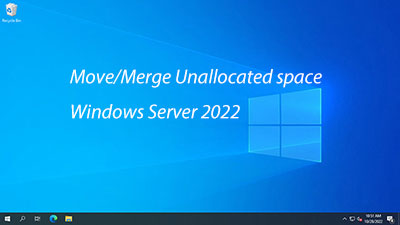
Como mesclar espaço não alocado no Server 2022/2025
Como eu disse acima, o Gerenciador de Disco pode ajudar a mesclar o espaço não alocado, mas só funciona sob condições restritas. Limitações para mesclar espaço não alocado com o Gerenciador de Disco:
- Ele só pode mesclar espaço não alocado a uma partição NTFS ou ReFS, partições FAT32 e de qualquer outro tipo não são suportadas.
- Ele só pode combinar espaço não alocado à partição adjacente à esquerda.
- Ele não pode mover o espaço não alocado em um disco.
Se a configuração da sua partição de disco atender aos requisitos, você pode conseguir com o Gerenciador de Disco. Caso contrário, é necessário um software de terceiros.
Como mesclar espaço não alocado no Windows Server 2022/2025 via Gerenciador de Disco:
- Clique com o botão direito na partição à esquerda e selecione "Estender Volume".
- Simplesmente clique em Avançar até Concluir na janela pop-up.
Se você quiser adicionar espaço não alocado à partição à direita, o Gerenciador de Disco não pode ajudá-lo. Por exemplo: se você reduziu a unidade D e obteve espaço não alocado, siga os passos abaixo para combiná-lo com a unidade E:
- Baixar o NIUBI Partition Editor, clique com o botão direito na unidade E e selecione "Redimensionar/Mover Volume". Arraste a borda esquerda para a esquerda para combinar este espaço não alocado.
- Clique em Aplicar no canto superior esquerdo para executar.
Como mover espaço não alocado no Server 2022/2025
Primeiro de tudo, você deve saber que o espaço não alocado só pode ser movido em um disco. Nenhum software pode mover espaço não alocado para outro disco, porque o tamanho de um disco físico é fixo. Um disco de 500GB não pode ser diminuído para 400GB ou aumentado para 600GB.
Por exemplo: se você reduziu a unidade D com o Gerenciador de Disco, o espaço não alocado está à direita de D em vez de C. Antes de estender a unidade C, você deve mover o espaço não alocado da direita de D para a esquerda. Quando o espaço não alocado for adjacente, você poderá estender a unidade C facilmente em segundos.
Como mover o espaço não alocado no Windows Server 2022/2025 para a esquerda:
- Clique com o botão direito na unidade D no NIUBI Partition Editor e selecione "Redimensionar/Mover Volume".
- Arraste o meio desta partição para a direita na janela pop-up, então o espaço não alocado será movido para a esquerda.
- Clique em Aplicar no canto superior esquerdo para executar.
Assista ao vídeo de como operar:
Além de mover/mesclar espaço não alocado no Windows Server 2022/2025 e versões anteriores, o NIUBI Partition Editor ajuda a realizar muitas outras operações de gerenciamento de partição de disco, como reduzir, estender, mesclar, converter, desfragmentar, clonar, ocultar, limpar partição e verificar setores defeituosos.

